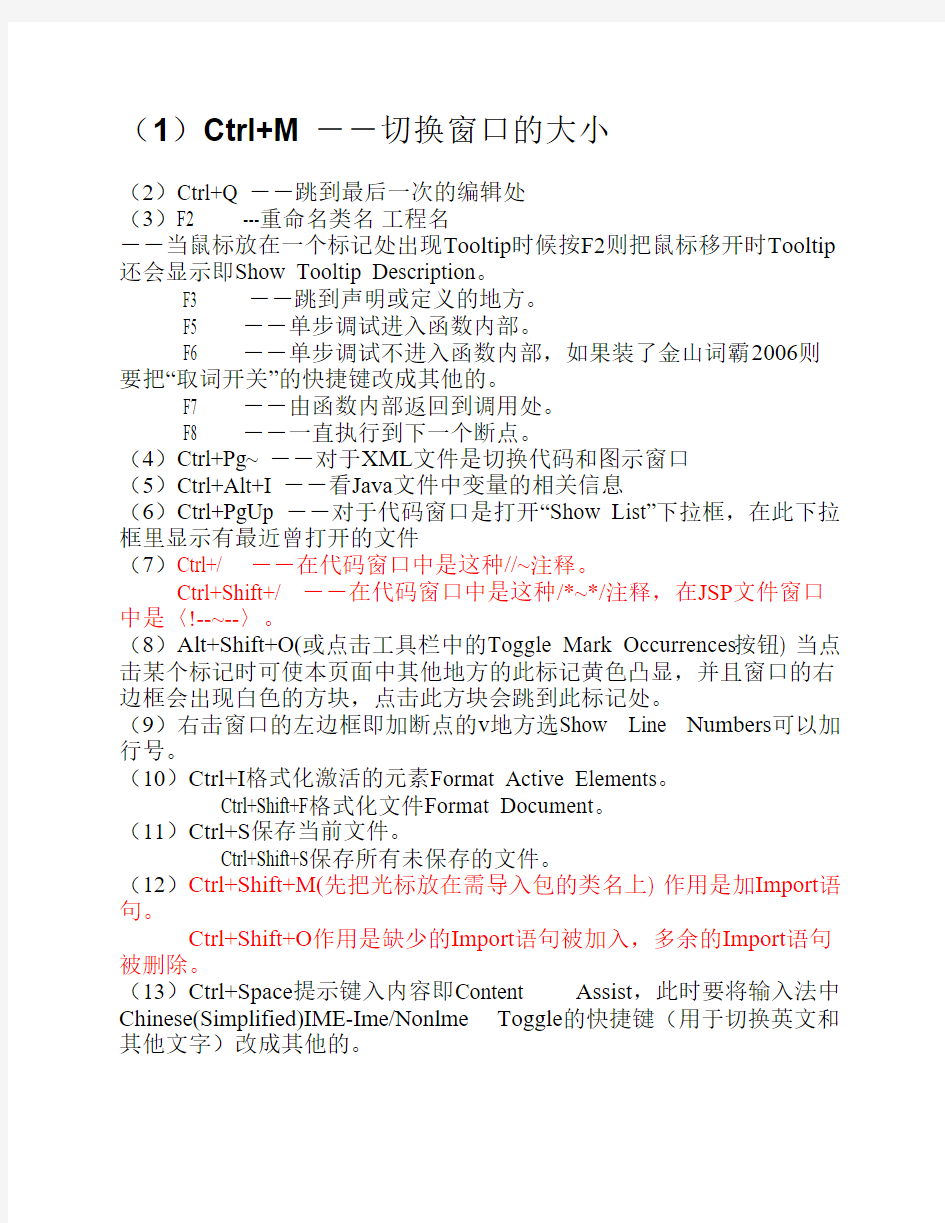
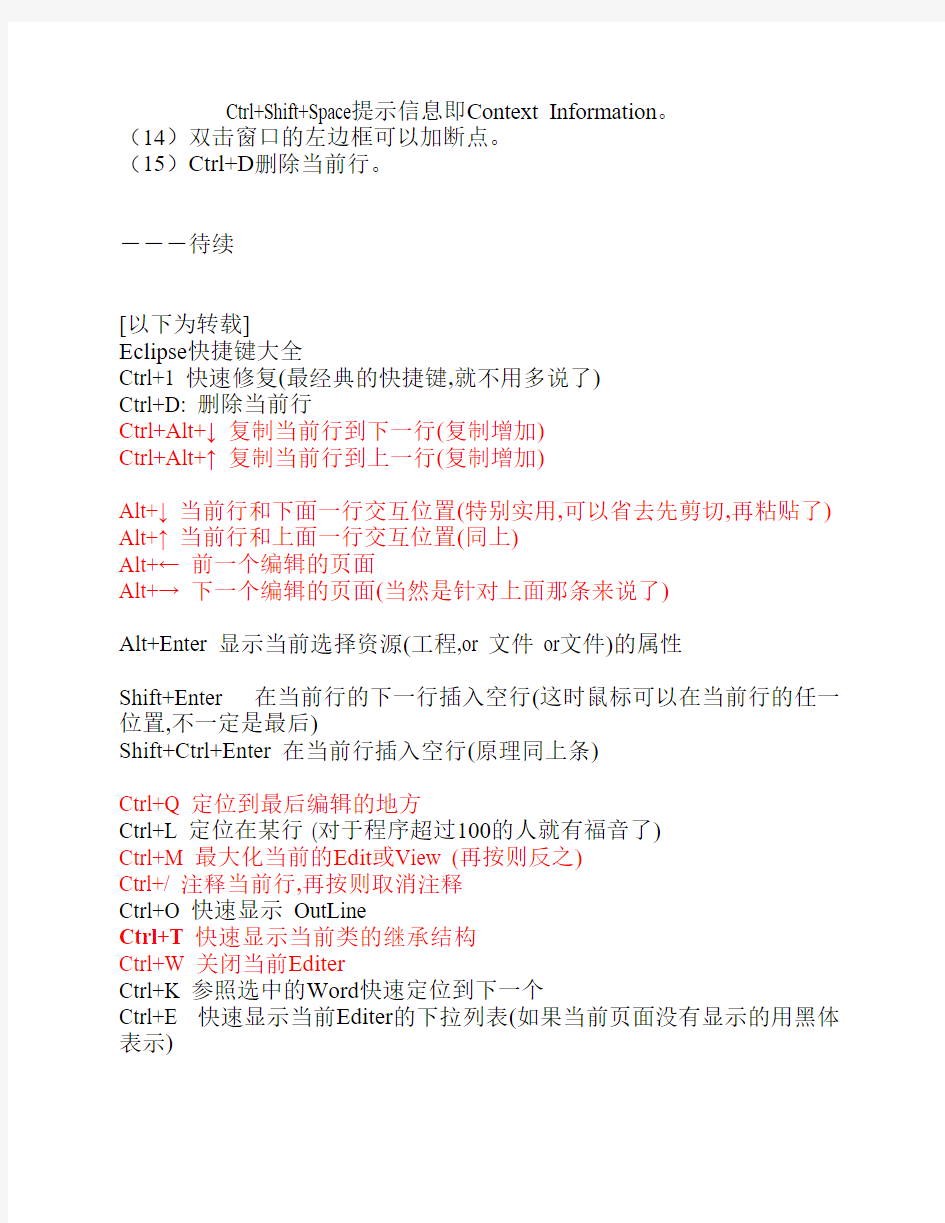
(1)Ctrl+M --切换窗口的大小
(2)Ctrl+Q --跳到最后一次的编辑处
(3)F2 ---重命名类名工程名
--当鼠标放在一个标记处出现Tooltip时候按F2则把鼠标移开时Tooltip 还会显示即Show Tooltip Description。
F3 --跳到声明或定义的地方。
F5 --单步调试进入函数内部。
F6 --单步调试不进入函数内部,如果装了金山词霸2006则要把“取词开关”的快捷键改成其他的。
F7 --由函数内部返回到调用处。
F8 --一直执行到下一个断点。
(4)Ctrl+Pg~ --对于XML文件是切换代码和图示窗口
(5)Ctrl+Alt+I --看Java文件中变量的相关信息
(6)Ctrl+PgUp --对于代码窗口是打开“Show List”下拉框,在此下拉框里显示有最近曾打开的文件
(7)Ctrl+/ --在代码窗口中是这种//~注释。
Ctrl+Shift+/ --在代码窗口中是这种/*~*/注释,在JSP文件窗口中是〈!--~--〉。
(8)Alt+Shift+O(或点击工具栏中的Toggle Mark Occurrences按钮) 当点击某个标记时可使本页面中其他地方的此标记黄色凸显,并且窗口的右边框会出现白色的方块,点击此方块会跳到此标记处。
(9)右击窗口的左边框即加断点的v地方选Show Line Numbers可以加行号。
(10)Ctrl+I格式化激活的元素Format Active Elements。
Ctrl+Shift+F格式化文件Format Document。
(11)Ctrl+S保存当前文件。
Ctrl+Shift+S保存所有未保存的文件。
(12)Ctrl+Shift+M(先把光标放在需导入包的类名上) 作用是加Import语句。
Ctrl+Shift+O作用是缺少的Import语句被加入,多余的Import语句被删除。
(13)Ctrl+Space提示键入内容即Content Assist,此时要将输入法中Chinese(Simplified)IME-Ime/Nonlme Toggle的快捷键(用于切换英文和其他文字)改成其他的。
Ctrl+Shift+Space提示信息即Context Information。
(14)双击窗口的左边框可以加断点。
(15)Ctrl+D删除当前行。
---待续
[以下为转载]
Eclipse快捷键大全
Ctrl+1 快速修复(最经典的快捷键,就不用多说了)
Ctrl+D: 删除当前行
Ctrl+Alt+↓ 复制当前行到下一行(复制增加)
Ctrl+Alt+↑ 复制当前行到上一行(复制增加)
Alt+↓ 当前行和下面一行交互位置(特别实用,可以省去先剪切,再粘贴了) Alt+↑ 当前行和上面一行交互位置(同上)
Alt+← 前一个编辑的页面
Alt+→ 下一个编辑的页面(当然是针对上面那条来说了)
Alt+Enter 显示当前选择资源(工程,or 文件 or文件)的属性
Shift+Enter 在当前行的下一行插入空行(这时鼠标可以在当前行的任一位置,不一定是最后)
Shift+Ctrl+Enter 在当前行插入空行(原理同上条)
Ctrl+Q 定位到最后编辑的地方
Ctrl+L 定位在某行 (对于程序超过100的人就有福音了)
Ctrl+M 最大化当前的Edit或View (再按则反之)
Ctrl+/ 注释当前行,再按则取消注释
Ctrl+O 快速显示 OutLine
Ctrl+T 快速显示当前类的继承结构
Ctrl+W 关闭当前Editer
Ctrl+K 参照选中的Word快速定位到下一个
Ctrl+E 快速显示当前Editer的下拉列表(如果当前页面没有显示的用黑体表示)
Ctrl+/(小键盘) 折叠当前类中的所有代码
Ctrl+×(小键盘) 展开当前类中的所有代码
Ctrl+Space 代码助手完成一些代码的插入(但一般和输入法有冲突,可以修改输入法的热键,也可以暂用Alt+/来代替)
Ctrl+Shift+E 显示管理当前打开的所有的View的管理器(可以选择关闭,激活等操作)
Ctrl+J 正向增量查找(按下Ctrl+J后,你所输入的每个字母编辑器都提供快速匹配定位到某个单词,如果没有,则在stutes line中显示没有找到了,查一个单词时,特别实用,这个功能Idea两年前就有了)
Ctrl+Shift+J 反向增量查找(和上条相同,只不过是从后往前查)
Ctrl+Shift+F4 关闭所有打开的Editer
Ctrl+Shift+X 把当前选中的文本全部变味小写
Ctrl+Shift+Y 把当前选中的文本全部变为小写
Ctrl+Shift+F 格式化当前代码
Ctrl+Shift+P 定位到对于的匹配符(譬如{}) (从前面定位后面时,光标要在匹配符里面,后面到前面,则反之)
下面的快捷键是重构里面常用的,本人就自己喜欢且常用的整理一下(注:一般重构的快捷键都是Alt+Shift开头的了)
Alt+Shift+R 重命名(是我自己最爱用的一个了,尤其是变量和类的Rename,比手工方法能节省很多劳动力)
Alt+Shift+M 抽取方法(这是重构里面最常用的方法之一了,尤其是对一大堆泥团代码有用)
Alt+Shift+C 修改函数结构(比较实用,有N个函数调用了这个方法,修改一
次搞定)
Alt+Shift+L 抽取本地变量( 可以直接把一些魔法数字和字符串抽取成一个变量,尤其是多处调用的时候)
Alt+Shift+F 把Class中的local变量变为field变量 (比较实用的功能)
Alt+Shift+I 合并变量(可能这样说有点不妥Inline)
Alt+Shift+V 移动函数和变量(不怎么常用)
Alt+Shift+Z 重构的后悔药(Undo)
编辑
作用域功能快捷键
全局查找并替换 Ctrl+F
文本编辑器查找上一个 Ctrl+Shift+K
文本编辑器查找下一个 Ctrl+K
全局撤销 Ctrl+Z
全局复制 Ctrl+C
全局恢复上一个选择 Alt+Shift+↓
全局剪切 Ctrl+X
全局快速修正 Ctrl1+1
全局内容辅助 Alt+/
全局全部选中 Ctrl+A
全局删除 Delete
全局上下文信息 Alt+?
Alt+Shift+?
Ctrl+Shift+Space
Java编辑器显示工具提示描述 F2
Java编辑器选择封装元素 Alt+Shift+↑
Java编辑器选择上一个元素 Alt+Shift+←
Java编辑器选择下一个元素 Alt+Shift+→
文本编辑器增量查找 Ctrl+J
文本编辑器增量逆向查找 Ctrl+Shift+J 全局粘贴 Ctrl+V
全局重做 Ctrl+Y
查看
作用域功能快捷键
全局放大 Ctrl+=
全局缩小 Ctrl+-
窗口
作用域功能快捷键
全局激活编辑器 F12
全局切换编辑器 Ctrl+Shift+W
全局上一个编辑器 Ctrl+Shift+F6
全局上一个视图 Ctrl+Shift+F7
全局上一个透视图 Ctrl+Shift+F8
全局下一个编辑器 Ctrl+F6
全局下一个视图 Ctrl+F7
全局下一个透视图 Ctrl+F8
文本编辑器显示标尺上下文菜单 Ctrl+W 全局显示视图菜单 Ctrl+F10
全局显示系统菜单 Alt+-
导航
作用域功能快捷键
Java编辑器打开结构 Ctrl+F3
全局打开类型 Ctrl+Shift+T
全局打开类型层次结构 F4
全局打开声明 F3
全局打开外部javadoc Shift+F2
全局打开资源 Ctrl+Shift+R
全局后退历史记录 Alt+←
全局前进历史记录 Alt+→
全局上一个 Ctrl+,
全局下一个 Ctrl+.
Java编辑器显示大纲 Ctrl+O
全局在层次结构中打开类型 Ctrl+Shift+H 全局转至匹配的括号 Ctrl+Shift+P
全局转至上一个编辑位置 Ctrl+Q
Java编辑器转至上一个成员 Ctrl+Shift+↑Java编辑器转至下一个成员 Ctrl+Shift+↓文本编辑器转至行 Ctrl+L
搜索
作用域功能快捷键
全局出现在文件中 Ctrl+Shift+U
全局打开搜索对话框 Ctrl+H
全局工作区中的声明 Ctrl+G
全局工作区中的引用 Ctrl+Shift+G
文本编辑
作用域功能快捷键
文本编辑器改写切换 Insert
文本编辑器上滚行 Ctrl+↑
文本编辑器下滚行 Ctrl+↓
文件
作用域功能快捷键
全局保存 Ctrl+X
Ctrl+S
全局打印 Ctrl+P
全局关闭 Ctrl+F4
全局全部保存 Ctrl+Shift+S
全局全部关闭 Ctrl+Shift+F4
全局属性 Alt+Enter
全局新建 Ctrl+N
项目
作用域功能快捷键
全局全部构建 Ctrl+B
源代码
作用域功能快捷键
Java编辑器格式化 Ctrl+Shift+F
Java编辑器取消注释 Ctrl+\
Java编辑器注释 Ctrl+/
Java编辑器添加导入 Ctrl+Shift+M
Java编辑器组织导入 Ctrl+Shift+O
Java编辑器使用try/catch块来包围未设置,太常用了,所以在这里列出,建议自己设置。
也可以使用Ctrl+1自动修正。
运行
作用域功能快捷键
全局单步返回 F7
全局单步跳过 F6
全局单步跳入 F5
全局单步跳入选择 Ctrl+F5
全局调试上次启动 F11
全局继续 F8
全局使用过滤器单步执行 Shift+F5
全局添加/去除断点 Ctrl+Shift+B
全局显示 Ctrl+D
全局运行上次启动 Ctrl+F11
全局运行至行 Ctrl+R
全局执行 Ctrl+U
重构
作用域功能快捷键
全局撤销重构 Alt+Shift+Z
全局抽取方法 Alt+Shift+M
全局抽取局部变量 Alt+Shift+L
全局内联 Alt+Shift+I
全局移动 Alt+Shift+V
全局重命名 Alt+Shift+R
全局重做 Alt+Shift+Y
代码篇: 1.在源代码中快速跳转: eclipse中的跳转甚至比https://www.doczj.com/doc/607192912.html,还方便,方法是按住Ctrl键,然后鼠标指向变量名,方法名,类名,就会出现链接,点击就可跳到定义处。 2.实时语法检查: 编辑区右侧如果有红色小方块,直接点击就可跳到有错的行;黄色小方块是警告,可以忽略,但最好检查一下;如果某个函数尚未完成,要提 醒自己注意怎么办?加上注释// TODO,右侧就会有蓝色小方块,提示你此处尚未完成。当一个源码的右侧没有任何提示时,说明这个文件已经 完成了。 3.自动生成getter/setter方法: 只需要申明protected,private类成员变量,然后在Package Explore中找到该类,右键点击,选择“Source”“Generate Getters and Setters”。 4.更改类名/变量名: 如果涉及到多处修改,不要直接在源码中更改,在Package Explore中找到要改名的类或变量,右键点击,选择“Refactor”“Rename”, eclipse会自动搜索所有相关代码并替换,确保不会遗漏或改错。 5.匹配Try: 如果写的代码需要抛出或者捕捉异常,在JBuilder中,你需要首先引入这个异常类,然后再在写好的代码前后加try,catch或者在方法后面加 throws,在eclipse里完全不必要这样,只需要写好代码,然后按ctrl + 1,这时会出来提示,提示你是throw还是catch这个异常,选择你需要 的,按下enter就可以了。 6.快速书写循环代码: 在写循环或者选择条件的语句时,先写出关键字如if、while,然后按alt + /自己去看有什么好处吧。接下来会出来提示代码,按下tab可以在 框框中跳,按下确定跳出代码提示。 热键篇: ctrl + D:删除行 ctrl + M:当前窗口的最大化或最小化 ctrl + L:跳到指定的行 ctrl + 1:代码纠错提示 alt + /:代码辅助提示 F11:运行上次运行的程序
在Java项目开发中,使用到的eclipse工具拥有很多快捷键,熟练使用这些快捷键可以是让码代码的速度得到相当的提升,下面是总结的一些常用的快捷键,供大家参考. (注:文中箭头对应键盘方向键,黄色为使用频率非常高的快捷键) Ctrl+Alt+↓向下复制当前行 Ctrl+Alt+↑向上复制当前行 (很多人这两个快捷键无效,主要两个原因造成: 1:与播放器快捷键冲突,如网易云,QQ播放器,解决办法:找到播放器设置快捷键 2:与集显快捷键冲突,解决步骤如下: 点击鼠标右键→选择→→ →将快捷键设置为禁用以后,重启eclipse即可生效) Alt+/ 快捷提示,如某个类中的方法,字段.( 1:打开Eclipse,在导航栏选择打开" Window -Preferences"。
2:在目录树上选择"Java-Editor-Content Assist",在右侧的"Auto-Activation"找到"Auto Activation triggers for java"选项。默认触发代码提示的是"."这个符号3: 在"Auto Activation triggers for java"选项中,将"."更 改:.abcdefghijklmnopqrstuvwxyzABCDEFGHIJKLMNOPQRSTUVWXYZ) Alt+↓移动当前行到下面一行 Alt+↑移动当前行到上面一行 Alt+←返回前一个编辑的页面 Alt+→到下一个编辑的页面 Alt+Shift+←选择上一个元素(根据鼠标光标位置),有时候选择复制一段代码可用 Alt+Shift+→选择下一个元素(同上) Alt+Enter快速显示当前文件的属性,如文件存放路径 Alt+Shift+S快速创建本类中的相关方法,如构造方法,实现或继承方法,get/set方法 Alt+Shift+W选中某个文件后,选择SystemExplorer可快速打开文件所在位置及其他相关信息(该快捷键仅支持高版本Eclipse,火星版本及以后) Ctrl+D 删除当前行 Ctrl+M当前窗口最大化 Ctrl+L定位到指定函数(也可直接点击编辑器右下角的SmartInsert) Ctrl+Q 定位到最后编辑的地方 Ctrl+F按下后,可输入查询关键字,查找该关键字在当前文件中的位置 Ctrl+K选中关键字,查找下一个关键字的位置 Ctrl+H打开查询窗口,可根据文件类型进行查找
Ctrl+M 当前窗口最大化 Ctrl+F7 视窗口切换 Ctrl+F8 模式切换 Ctrl+F6 编辑窗口切换(手指张得太大不雅观啊) Ctrl+E 编辑窗口切换(这个比较文雅点:) ) Alt+← 前一个编辑的页面 Alt+→ 下一个编辑的页面 Ctrl+Alt+↓ 复制(增加)当前行到下一行 Ctrl+Alt+↑ 复制(增加)当前行到上一行 Alt+↓ 当前行和下面一行交互位置(用不着剪切了) Alt+↑ 当前行和上面一行交互位置 Ctrl+D 删除当前行 Alt+Enter 显示当前选择文件的属性 Shift+Enter 在当前行插入空行(下一行) Shift+Ctrl+Enter 在当前行插入空行(上一行) Ctrl+Q 定位到最后编辑的地方 Ctrl+L 定位在具体某行 Ctrl+/ 注释当前行(可多行),再按则取消注释 Ctrl+Shift+R 找文件 Ctrl+Shift+T 找类 Ctrl+K 选中的Word快速定位到下一个 Ctrl+Shift+K 选中的Word快速定位到上一个 Ctrl+Shift+U 选中后列出查询到的结果 Ctrl+/(小键盘) 折叠当前类中的所有代码 Ctrl+×(小键盘) 展开当前类中的所有代码 Ctrl+Shift+P 定位到对于的匹配符(如{},()) CTRL+SHIFT+X 切换字符的大小写(大写) CTRL+SHIFT+Y 切换字符的大小写(小写) Ctrl+1 当某行出错时或警告时,跳出帮助 Ctrl+Shift+F 格式排版 Alt+Shift+R 重命名(改量和类名时很方便) Alt+Shift+C 修改函数结 Alt+Shift+M 重构方法(选中要重构方法,再生成个新方法) Alt+Shift+Z 重构恢复 Ctrl+W 关闭当前窗口 Ctrl+Shift+F4 关闭所有打开的窗口 Ctrl+Shift+O :import相关类,同时若已经import的类,没有被用到,就删除。sysout->Ctrl+Space->System.out.println() Window->Preference->Workbench->Keys 有兴趣的可以自定义热键 编辑 作用域功能快捷键
eclipse快捷键及各种设置 2014-02-28 分类:Eclipse 1、提示键配置 一般默认情况下,Eclipse 的代码提示功能是比Microsoft Visual Studio的差很多的 ,主要是Eclipse本身有很多选项是默认关闭的,要开发者自己去手动配置。如果开发 者不清楚的话,就不知道Eclipse的代码提示功能一样能像Microsoft Visual Studio的 代码提示功能一样强大。 先举个简单的例子说明问题所在,例如在Eclipse代码里面,打个foreach,switch等 这些,是无法得到代码提示的(不信自己试试),其他的就更不用说了,而在Microsoft Visual Studio 里面是得到非常友好的代码提示的。实际上,Eclipsee代码里面的代码提示功能 默认的一般是点“.”,一般是有了点“.”,才会有代码提示。 原理:“Auto Activation triggers for java”这个选项就是指触发代码提示的的选项,把“.” 改成“.abcdefghijklmnopqrstuvwxyz(,”的意思,就是指遇到26个字母和.,(这些符号就触发 代码提示功能了。增强Eclipse 的代码提示功能,具体怎么样来配置? 下面开始说步骤: 1. 打开Eclipse ,然后“window”→“Preferences” 2. 选择“java”,展开,“Editor”,选择“Content Assist”。 3. 选择“Content Assist”,然后看到右边,右边的“Auto-Activation”下面的“Auto Activation triggers for java”这个选项。其实就是指触发代码提示的就是“.”这个符号. 4. “Auto Activation triggers for java”这个选项,在“.”后加abc字母,方便后面的查找修改。然后“apply”,点击“OK”。 5. 然后,任意选择个项目“File”→“Export”,在弹出的窗口中选择“Perferences”,点击“下一步”。 6. 选择导出文件路径,本人导出到桌面,输入“test”作为文件名,点击“保存”。 7. 在桌面找到刚在保存的文件“test.epf”,右键选择“用记事本打开”。 8. 可以看到很多配置Eclipse 的信息 9. 按“ctrl + F”快捷键,输入“.abc”,点击“查找下一个”。 10. 查找到“.abc”的配置信息. 11. 把“.abc”改成“.abcdefghijklmnopqrstuvwxyz(,”,保存,关闭“test.epf”。 12. 回到MyEclipse 界面,“File”→“Import”,在弹出的窗口中选择“Perferences”,点 击“下一步”,选择刚在已经修改的“test.epf”文件,点击“打开”,点击“Finish”。该步骤 和上面的导出步骤类似。 13. 最后当然是进行代码测试了。随便新建一个工程,新建一个类。在代码输入switch,foreach等
Ctrl + X 剪切选定项 Ctrl + C(或 Ctrl + Insert) 复制选定项 Ctrl + V(或 Shift + Insert) 粘贴选定项 Ctrl + Z 撤消操作 Alt + Tab 在打开的应用之间切换 Alt + F4 关闭活动项,或者退出活动应用Windows 徽标键 + L 锁定电脑 Windows 徽标键 + D 显示和隐藏桌面 F2 重命名选定项 F3 在文件资源管理器中搜索文件或文件夹F4 在文件资源管理器中显示地址栏列表F5 刷新活动窗口 F6 在窗口中或桌面上循环浏览屏幕元素F10 激活活动应用中的菜单栏 Alt + F8 在登录屏幕上显示密码 Alt + Esc 以项目打开的顺序循环切换项目 Alt + 带下划线的字母执行该字母对应的命令 Alt + Enter 显示选定项的属性 Alt + 空格键为活动窗口打开快捷菜单 Alt + 向左键后退 Alt + 向右键前进 Alt + Page Up 向上移动一个屏幕 Alt + Page Down 向下移动一个屏幕 Ctrl + F4 关闭活动文档(在全屏模式和允许你同时打开多个文档的应用中) Ctrl + A 选择文档或窗口中的所有项目 Ctrl + D(或 Delete)删除选定项并将其移动到“回收站”Ctrl + R(或 F5)刷新活动窗口 Ctrl + Y 重做操作 Ctrl + 向右键将光标移动到下一个字词的起始处 Ctrl + 向左键将光标移动到上一个字词的起始处 Ctrl + 向下键将光标移动到下一个段落的起始处 Ctrl + 向上键将光标移动到上一个段落的起始处 Ctrl + Alt + Tab 使用箭头键在所有打开的应用之间切换 Ctrl + Alt + Shift + 箭头键当分组或磁贴在“开始”菜单中获得焦点时,请将其按指定方向移动 Ctrl + 箭头键(用来移动到 某个项目)+ 空格键 在窗口中或桌面上选择多个单独的项目Ctrl + Shift 加某个箭头键选择文本块
Eclipse中10个最有用的快捷键组合 一个Eclipse骨灰级开发者总结了他认为最有用但又不太为人所知的快捷键组合。通过这些组合可以更加容易的浏览源代码,使得整体的开发效率和质量得到提升。 1. ctrl+shift+r:打开资源 这可能是所有快捷键组合中最省时间的了。这组快捷键可以让你打开你的工作区中任何一个文件,而你只需要按下文件名或mask名中的前几个字母,比如applic*.xml。美中不足的是这组快捷键并非在所有视图下都能用。 2. ctrl+o:快速outline 如果想要查看当前类的方法或某个特定方法,但又不想把代码拉上拉下,也不想使用查找功能的话,就用ctrl+o吧。它可以列出当前类中的所有方法及属性,你只需输入你想要查询的方法名,点击enter就能够直接跳转至你想去的位置。
3. ctrl+e:快速转换编辑器 这组快捷键将帮助你在打开的编辑器之间浏览。使用ctrl+page down或ctrl+page up可以浏览前后的选项卡,但是在很多文件打开的状态下,ctrl+e会更加有效率。 4. ctrl+2,L:为本地变量赋值
开发过程中,我常常先编写方法,如Calendar.getInstance(),然后通过ctrl+2快捷键将方法的计算结果赋值于一个本地变量之上。这样我节省了输入类名,变量名以及导入声明的时间。Ctrl+F的效果类似,不过效果是把方法的计算结果赋值于类中的域。 5. alt+shift+r:重命名 重命名属性及方法在几年前还是个很麻烦的事,需要大量使用搜索及替换,以至于代码变得零零散散的。今天的Java IDE提供源码处理功能,Eclipse也是一样。现在,变量和方法的重命名变得十分简单,你会习惯于在每次出现更好替代名称的时候都做一次重命名。要使用这个功能,将鼠标移动至属性名或方法名上,按下alt+shift+r,输入新名称并点击回车。就此完成。如果你重命名的是类中的一个属性,你可以点击alt+shift+r两次,这会呼叫出源码处理对话框,可以实现get及set方法的自动重命名。 6. alt+shift+l以及alt+shift+m:提取本地变量及方法 源码处理还包括从大块的代码中提取变量和方法的功能。比如,要从一个string创建一个常量,那么就选定文本并按下alt+shift+l即可。如果同一个string在同一类中的别处出现,它会被自动替换。方法提取也是个非常方便的功能。将大方法分解成较小的、充分定义的方法会极大的减少复杂度,并提升代码的可测试性。 7. shift+enter及ctrl+shift+enter Shift+enter在当前行之下创建一个空白行,与光标是否在行末无关。Ctrl+shift+enter则在当前行之前插入空白行。 8. Alt+方向键 这也是个节省时间的法宝。这个组合将当前行的内容往上或下移动。在try/catch部分,这个快捷方式尤其好使。 9. ctrl+m 大显示屏幕能够提高工作效率是大家都知道的。Ctrl+m是编辑器窗口最大化的快捷键。 10. ctrl+.及ctrl+1:下一个错误及快速修改 ctrl+.将光标移动至当前文件中的下一个报错处或警告处。这组快捷键我一般与ctrl+1一并使用,即修改建议的快捷键。新版Eclipse的修改建议做的很不错,可以帮你解决很多问题,如方法中的缺失参数,throw/catch exception,未执行的方法等等。
Eclipse常用技巧总结:热键,自定义模版及其他 关于eclipse的使用方面,其实有些东西都是小技巧的东西。知道了这些Eclipse 常用技巧后,对编程会带来很大的方便。 一.老是使用鼠标操作,有的功能要点好多次鼠标,eclipse热键都有哪些呢? 热键是Eclipse常用技巧中最常见的一个了。平时使用eclipse编程中,我最常用的三个组合热键: 1.alt+/ 代码提示功能,编程中首选热键熟悉delphi编程的同事经常把它改为ctrl+space 2.ctrl+shift+f 代码排版为了是你写的程序代码版面更清晰,你可以尝试使用该热键 3.ctrl+shift+o 整理你的import部分的内容,会把多余的import项清理掉 更多的热键可以在window->preferences->general->keys查看 二.有些代码或注释在几乎每个类中都要出现,我想使用方便的方法来自动生成,我该怎么办呢? eclipse中可以自定义模板,只需要输入模板的名称,就可以帮你生成你预先定义好的模板代码。 个性的注释,log4j记录器等都可以自定义模板,让eclipse帮你方便的生成你所需要的代码。 Eclipse自定义模板在window->preferences->java->editor->templates中设置。 三.我想改变eclipse默认的字体大小和颜色,该怎么办呢 如果你使用了19寸大液晶屏,那么你不妨把eclipse默认的10号字调大一些,保护你的眼睛。 或者你嫌eclipse默认的颜色设置不好看。 那么你可以看看window->preferences->appearance->colors and fonts 四.我不小心关闭了某个视图窗口,怎么让它再显示出来? 遇到这个问题,你可以看看这里window->show view
复制、粘贴及其他常规的键盘快捷方式 Ctrl + X剪切选定项。 Ctrl + C(或 Ctrl + Insert)复制选定项。 Ctrl + V(或 Shift + Insert)粘贴选定项。 Ctrl + Z撤消操作。 Alt + Tab在打开的应用之间切换。 Alt + F4关闭活动项,或者退出活动应用。Windows 徽标键 + L锁定你的电脑。 Windows 徽标键 + D显示和隐藏桌面。 F2重命名所选项目。 F3在文件资源管理器中搜索文件或文件夹。 F4在文件资源管理器中显示地址栏列表。F5刷新活动窗口。 F6循环浏览窗口中或桌面上的屏幕元素。F10激活活动应用中的菜单栏。 Alt + F8在登录屏幕上显示你的密码。 Alt + Esc按项目打开顺序循环浏览。 Alt + 带下划线的字母执行该字母相关的命令。 Alt + Enter显示所选项目的属性。 Alt + 空格键打开活动窗口的快捷菜单。 Alt + 向左键返回。 Alt + 向右键前进。 Alt + Page Up向上移动一个屏幕。 Alt + Page Down向下移动一个屏幕。
Ctrl + F4关闭活动文档(在可全屏显示并允许你同时打开多个文档的应用中)。 Ctrl + A选择文档或窗口中的所有项目。Ctrl + D(或 Delete)删除选定项,将其移至回收站。Ctrl + R(或 F5)刷新活动窗口。 Ctrl + Y恢复操作。 Ctrl + 向右键将光标移动到下一个字词的起始处。Ctrl + 向左键将光标移动到上一个字词的起始处。Ctrl + 向下键将光标移动到下一段落的起始处。Ctrl + 向上键将光标移动到上一段落的起始处。 Ctrl + Alt + Tab 使用箭头键在所有打开的应用之间进行切换。 Alt + Shift + 箭头键当组或磁贴的焦点放在“开始”菜单上时,可将其朝指定方向移动。 Ctrl + Shift + 箭头键当磁贴的焦点放在“开始”菜单上时,将其移到另一个磁贴即可创建一个文件夹。 Ctrl + 箭头键打开“开始”菜单后调整其大小。 Ctrl + 箭头键(移至某个项目)+ 空格键 选择窗口中或桌面上的多个单独项目。Ctrl + Shift(及箭头键)选择文本块。 Ctrl + Esc打开“开始”菜单。 Ctrl + Shift + Esc打开任务管理器。 Ctrl + Shift 如果多种键盘布局可用,则可切换键盘布局。 Ctrl + 空格键打开或关闭中文输入法编辑器 (IME)。Shift + F10显示选定项的快捷菜单。 按 Shift 与任何箭头键在窗口中或桌面上选择多个项目,或在文档中选择文本。 Shift + Delete删除选定项,无需先移动到回收站。
eclipse是一个基于插件的开源项目,功能很强大,除了java外,通过安装插件可以编写大多数常用语言,可以说是一个非常强大,全面的ide开发工具。所以这里有必要介绍一下它的一些使用技巧,便于开发。 这些技巧包括常用菜单、界面的操作和快捷键的使用。 ◆Eclipse可以建立多个工作区,每个工作区是一个文件目录,所有的相关文件都存放在 这个目录下,在启动时会有对话框提示选择工作区。启动以后看到的就是工作台,工作台包含多个透视图,每个透视图又包含多个不同的窗口。 ◆Eclipse可以设置文件的关联打开程序,操作方法: Window->Preferences->General->Editors->File Associations. ◆Eclipse可以以方法为独立的编辑单位和以类为编辑单位之间进行切换,操作方法:点 击按钮[show source of selected Element only]。 ◆Eclipse的窗口可以通过点击右上角的标签大小化、恢复的操作,类似于Window的操 作。 ◆Eclipse中可以实现目录折叠恢复功能,操作方法:点击视图上方的折叠、恢复标签。 ◆Eclipse提供了自动刷新功能以避免每次在Eclipse以外更改文件后手工刷新,操作方法: window->Preferences->General->Workspace->选中Refresh automatically。 ◆Eclipse中打开一个Java文件,鼠标点击一个元素(类、方法),会在Declarition窗口中 直接显示这个元素的源代码,类似于以前的Open Declarition功能(通过Ctrl+鼠标左键)。 另外还可以在Javadoc视图中显示这个元素的javadoc。 ◆Eclipse中可以显示行号,操作方法:Window->Preference->General->Editors->Text Editors->选中show line numbers。 ◆Eclipse提供了强大的Java代码格式化功能,配置方法:Window-Preference->Java->Code Style->Formatter。 ◆Eclipse提供了注释隐藏功能,可以通过Window-Preference->Java->Editor->Folding->选 中Enable folding配置,但是当隐藏后,调试代码时会出现代码行不一致的情况,所以还是建议不要使用此功能。 ◆Eclipse提供了所选元素动态高亮显示功能,选中一个元素以后编辑器中的该元素的所 有调用被高亮显示,配置方法:Window-Preference->Java->Editor->Mark Occurrences。 ◆Eclipse中浏览窗口主要包括:Navigator、Package Explorer、Project Explorer、Hierarchy、
Win10快捷键一览【Win+A】呼叫操作中心,也就是我们常说的通知面板。 【Win+C】呼叫Cortana(小娜}语音面板,呼出后可直接口述命令。 【Win+S】呼叫Cortana(小娜)主面板,与上文的区别是不支持口述命令,但可以提供今日详情。 【Win+D】所有窗口最小化,显示桌面,再按一下恢复之前样子。 【Win+Tab】调出虚拟桌面。 【Win+Ctrl+D】虚拟桌面快捷键,新建虚拟桌面。 【Win+Ctrl+F4】虚拟桌面快捷键,关闭当前虚拟桌面。 【Win+Ctrl+→/←】虚拟桌面快捷键,在不同“桌面”间来回切换。 【Win+I】调出设置面板。 【Win+X】简易版开始菜单,可以用来打开一些旧版的系统模块(如控制面板等)。 【Win+E】启动文件资源管理器。 【Win+G】启动Win10内置屏幕录像功能。 【Win+K】启动无线连接模块,可以将当前屏幕的视频和声音无线传递至其他无线显示设备。 【Win+P】将当前画面投影至第二屏幕,支持复制、扩展。 【Win+↑/↓/←/→】将当前窗口按比例固定到屏幕的四个边
如左上、右上、左下、右下。 【Win+1/2/3…】按顺序打开任务栏上的已固定程序(不包括第一个“任务视图”按钮)。 【Win+PrtScr】截取当前桌面截图,并将截图自动存放至“图片”文件夹。和Win8版相比,Win10版少了经典的提示音(咔嚓声)及屏幕暗化效果,不过截图功能没有受到影响。 【F11】将当前窗口转为全屏模式(仅限传统程序)。 【Alt+↑/←/→】快速跳转至上一个文件夹/下一个文件夹/父文件夹(仅限资源管理器)。 【Ctrl+F1】展开/隐藏资源管理器Ribbon面板。 2. Edge浏览器快捷键 【Ctrl+E】将光标定位到地址栏,对关键字搜索。 【Alt+D】将光标定位到地址栏,与上一条的区别是,网址内容直接打开,其他内容执行搜索。而上一条中无论输入任何内容,都会强制执行搜索。 【Ctrl+G】打开阅读列表。 【Ctrl+J】打开下载列表。 【Ctrl+D】将当前页面加入收藏夹或阅读列表。 【Ctrl+N】新建窗口。 【Ctrl+T】新建标签页。 【Ctrl+Shift+P】新建InPrivate(隐私)窗口。 【Ctrl+W】关闭当前标签页。
9 12 Eclipse中10个最有用的快捷键组合 一个Eclipse骨灰级开发者总结了他认为最有用但又不太为人所知的快捷键组合。通过这些组合可以更加容易的浏开发效率和质量得到提升。 1. ctrl+shift+r:打开资源 这可能是所有快捷键组合中最省时间的了。这组快捷键可以让你打开你的工作区中任何一个文件,而你只需要的前几个字母,比如applic*.xml。美中不足的是这组快捷键并非在所有视图下都能用。 2. ctrl+o:快速outline 如果想要查看当前类的方法或某个特定方法,但又不想把代码拉上拉下,也不想使用查找功能的话,就用ctr 类中的所有方法及属性,你只需输入你想要查询的方法名,点击enter就能够直接跳转至你想去的位置。
3. ctrl+e:快速转换编辑器 这组快捷键将帮助你在打开的编辑器之间浏览。使用ctrl+page down或ctrl+page up可以浏览前后的选项卡的状态下,ctrl+e会更加有效率。 4. ctrl+2,L:为本地变量赋值 开发过程中,我常常先编写方法,如Calendar.getInstance(),然后通过ctrl+2快捷键将方法的计算结果赋
这样我节省了输入类名,变量名以及导入声明的时间。Ctrl+F的效果类似,不过效果是把方法的计算结果赋值于类 5. alt+shift+r:重命名 重命名属性及方法在几年前还是个很麻烦的事,需要大量使用搜索及替换,以至于代码变得零零散散的。今天理功能,Eclipse也是一样。现在,变量和方法的重命名变得十分简单,你会习惯于在每次出现更好替代名称的时使用这个功能,将鼠标移动至属性名或方法名上,按下alt+shift+r,输入新名称并点击回车。就此完成。如果你属性,你可以点击alt+shift+r两次,这会呼叫出源码处理对话框,可以实现get及set方法的自动重命名。 6. alt+shift+l以及alt+shift+m:提取本地变量及方法 源码处理还包括从大块的代码中提取变量和方法的功能。比如,要从一个string创建一个常量,那么就选定文即可。如果同一个string在同一类中的别处出现,它会被自动替换。方法提取也是个非常方便的功能。将大方法义的方法会极大的减少复杂度,并提升代码的可测试性。 7. shift+enter及ctrl+shift+enter Shift+enter在当前行之下创建一个空白行,与光标是否在行末无关。Ctrl+shift+enter则在当前行之前插入 8. Alt+方向键 这也是个节省时间的法宝。这个组合将当前行的内容往上或下移动。在try/catch部分,这个快捷方式尤其好 9. ctrl+m 大显示屏幕能够提高工作效率是大家都知道的。Ctrl+m是编辑器窗口最大化的快捷键。 10. ctrl+.及ctrl+1:下一个错误及快速修改 ctrl+.将光标移动至当前文件中的下一个报错处或警告处。这组快捷键我一般与ctrl+1一并使用,即修改建议的修改建议做的很不错,可以帮你解决很多问题,如方法中的缺失参数,throw/catch exception,未执行的方法 Eclipse程序员要掌握的常用快捷键
下面几个是小弟在Java中常用到的快捷键,如果那位大哥有更好的常用快捷键应用,我们可以共同来完善此篇博文!!!请多支持 1、ctrl+shift+f自动对齐格式 2、alt+shift+s选择generate geter and seter 3、ctrl+f在全局进行常找并替换 4、alt+/内容辅助(代码提示) 5、ctrl+t列出所有实现此接口的类 6、ctrl+d删除当前行 7、ctrl+/注释当前行,再按则取消注释 8、F3查看源代码 1;解决sql注入的问题 2。多次编译sql语句,导致缓冲区益出 3,效率问题 //带参数数据操作一般使用preparedStatement ctrl+shift+f格式化代码 ctrl+shift+f格式化代码 把源代码与程序关联起来方法: 1:点击架包,再点attach sourch 2:右击架包,选——properties -------Eclipse快捷键大全(转载) Ctrl+1快速修复(最经典的快捷键,就不用多说了) Ctrl+D:删除当前行 Ctrl+Alt+↓复制当前行到下一行(复制增加)
Ctrl+Alt+↑复制当前行到上一行(复制增加) Alt+↓当前行和下面一行交互位置(特别实用,可以省去先剪切,再粘贴了) Alt+↑当前行和上面一行交互位置(同上) Alt+←前一个编辑的页面 Alt+→下一个编辑的页面(当然是针对上面那条来说了) Alt+Enter显示当前选择资源(工程,or文件or文件)的属性 Shift+Enter在当前行的下一行插入空行(这时鼠标可以在当前行的任一位置,不一定是最后) Shift+Ctrl+Enter在当前行插入空行(原理同上条) Ctrl+Q定位到最后编辑的地方 Ctrl+L定位在某行(对于程序超过100的人就有福音了) Ctrl+M最大化当前的Edit或View(再按则反之) Ctrl+/注释当前行,再按则取消注释 Ctrl+O快速显示OutLine Ctrl+T快速显示当前类的继承结构 Ctrl+W关闭当前Editer Ctrl+K参照选中的Word快速定位到下一个 Ctrl+E快速显示当前Editer的下拉列表(如果当前页面没有显示的用黑体表示) Ctrl+/(小键盘)折叠当前类中的所有代码 Ctrl+×(小键盘)展开当前类中的所有代码 Ctrl+Space代码助手完成一些代码的插入(但一般和输入法有冲突,可以修改输入法的热键,也可以暂用Alt+/来代替) Ctrl+Shift+E显示管理当前打开的所有的View的管理器(可以选择关闭,激活等操作) Ctrl+J正向增量查找(按下Ctrl+J后,你所输入的每个字母编辑器都提供快速匹配定位到某个单词,如果没有,则在stutes line中显示没有找到了,查一个单词时,特别实用,这个功能Idea两年前就有了) Ctrl+Shift+J反向增量查找(和上条相同,只不过是从后往前查) Ctrl+Shift+F4关闭所有打开的Editer Ctrl+Shift+X把当前选中的文本全部变味小写 Ctrl+Shift+Y把当前选中的文本全部变为小写 Ctrl+Shift+F格式化当前代码 Ctrl+Shift+P定位到对于的匹配符(譬如{})(从前面定位后面时,光标要在匹配符里面,后面到前面,则反之) 下面的快捷键是重构里面常用的,本人就自己喜欢且常用的整理一下(注:一般重构的快捷键都是Alt+Shift开头的了) Alt+Shift+R重命名(是我自己最爱用的一个了,尤其是变量和类的Rename,比手工方法能节省很多劳动力) Alt+Shift+M抽取方法(这是重构里面最常用的方法之一了,尤其是对一大堆泥团代码有用) Alt+Shift+C修改函数结构(比较实用,有N个函数调用了这个方法,修改一次搞定) Alt+Shift+L抽取本地变量(可以直接把一些魔法数字和字符串抽取成一个变量,尤其是多处调用的时候) Alt+Shift+F把Class中的local变量变为field变量(比较实用的功能) Alt+Shift+I合并变量(可能这样说有点不妥Inline) Alt+Shift+V移动函数和变量(不怎么常用)
Eclipse两种部署web项目方法 分类:WEB2012-04-23 17:09820人阅读评论(0)收藏举报 一).首先使用J2EE的Eclipse的Servers(可以从show view中取出). 1).通过Eclipse建立一个Dynamic Web Project 2).通过Servers视图来创建一个server,在这里有的创建后不能更改Tomcat Server文件(类似于XML的那个),如果是这样就把项目删除后更改然后重新添加项目即可. 3).最终修改3个地方如下
二).下载tomcatPlugin插件 1)解压到Eclipse下的plugins目录下重启后会看到3只小猫,并配置 Window->perferences->tomcat中的tomcat home为tomcat目录应用。 2).项目的tomcat属性配置如下,然后正常启动,配置好的文件会自动在tomcat目录下生成apache-tomcat-6.0.20\conf\Catalina\localhost。 3).tomcatPlugin下载地址https://www.doczj.com/doc/607192912.html,/detail/kingsonl/4249870
eclipse部署web项目至本地的tomcat但在webapps 中找不到 一、发现问题 在eclipse中新建Dynamic Web Project,配置好本地的tomcat并写好代码后选择Run on Server,但运行后发现在tomcat的安装目录下的webapps并没有出现所建立的工程名字。 二、验证 很明显项目并没有自动部署到Tomcat的Webapps中而是部署在了别的容器中。在内置浏览器中输入http://localhost:8080/webDemo/login.jsp可正常打开。但在外部浏览器上打开http://localhost:8080时确没有出现所期望的小猫画面。 三、原因
常用快捷键列表 说明:本文是的“当前”,指的是“插入点所在的位置”。
编写代码常用 1、CTRL + SHIFT + F 功能:代码格式化,能按照Eclipse中规定的模板把代码格式化。 说明:不选中时,格式化当前文件;选中代码块时,只格式化选中的代码块。注意 修改Eclipse的模板以符合eBao的代码规范哦。 2、CTRL + SHIFT + O 功能:优化Import。 说明:优化有三个方面: 1、把import abc.xyz.* 优化成代码中出现的类,没有用到的类不引入; 2、添加代码中用到但没有import的类; 3、删除代码中没有用但import的类。 3、Alt + / 功能:根据当前代码上下文给出可能的补全 说明:写代码最常用的功能,没有什么好说的。 截图: 4、Ctrl + / 功能:以行注释方式注释掉选中的代码行,未选中只注释掉当前行 说明:此快捷键为返复键,按一次是注释,再按一次是取消注释。调试中隔离问题 域常用的组合。 5、Alt + Shift + R 功能:Refactor 中的Rename 说明:此功能用处极广,重命名Class, Method, Field, Parameter, Local Variable,File Name都以用,只要改名,几乎都可以用这个完成。 6、Ctrl + 1 功能:快速修复当前选中的代码的问题(编译错误,警告…) 说明:此功能也是用处极广,代码有问题的时候,都可以先用鼠标点上去,再试试
此快捷键,常常有意想不到的效果,是写代码,改代码之必记佳品及必要准备。 截图: 查看代码常用 1、F3 功能:转到当前标识符的定义。 说明:这个功能可以快速的跳到一个标识符定义处。其实更多的人喜欢用 Ctrl + Left Mouse,完成一样的功能。 2、Alt + Left, Alt + Right 功能:在跳转点之间切换。 说明:打开文件很多的时候,你用F3跳到了一个定义,但却不容易找到是从哪儿 跳过来的,这时候这一组功能就有用了,试试Alt + Left,是不是回到了跳过来的 位置?又想看定义怎么办?再按Alt + Right,又到定义了吧。这一组键的关系就 像Ctrl + Y和Ctrl + Z。 3、F4, Ctrl + Shift + H 功能:在Hierarchy View中打开一个类,列出这个类的父类和子类。 说明:两个快捷键的最终效果是一样的,过程上有一点点不同。 F4有两种情况: 1、当前插入点所在的位置是一个类名,则打开插入点所在的类名; 2、打开当前类。 Ctrl + Shift + H会弹出一个列表框,选择一个类,然后打开这个类。 4、Ctrl + T 功能:Popup方式列出类的继承关系,然后可以转到相应的继承层次的实现。 说明:我一直用这个,几乎可以告别F4。这个比起F4有以下优点: 1、有搜索功能,可以更快速的找到需要的实现; 2、可以完全不用鼠标参与; 3、不会占用可视面积。 截图:
附录C 3.2.2使用简介 C.3 使用开发工具进行编程 当下载并安装完毕Eclipse 3.2.2开发工具后,可以使用该开发工具进行代码的开发了,本节将使用该工具开发一段代码,介绍如何使用该开发工具进行编程,请按照如下步骤进行操作。 (1)首先打开Eclipse 3.2.2开发工具,稍等片刻之后,会进入到图C-8所示的界面,在这里将设置工程文件默认的存放路径。 图C-8 设置工程文件默认的存放路径 (2)本书选用默认路径作为工程文件的存放路径,当设置完成之后,就可以单击“OK”按钮,稍等片刻进入Eclipse 3.2.2的主程序。如图C-9所示。 图C-9 Eclipse 3.2.2主程序的欢迎界面 (3)这时可以将欢迎界面关掉,并单击“File” 菜单,将鼠标移动到“New”菜单项上,此时可以看
到图C-10所示的界面。 (4)在图C-11所示的“New”子菜单中选择“Project…”菜单项来创建工程文件,单击之后,会弹出一个图C-12所示的对话框。 (5)在该对话框中将选择所要创建工程的类型,可以选择“Java Project”选项,并单击“Next”按钮来进行创建。单击完“Next”按钮后,会进入图C-13所示的界面,在这里将设置工程文件的名称。 (3)可以在“Project Name”文本框中设置该工程的名称,例如这里将该工程的名称设置为“T est”,当设置完毕之后,可以单击“Fini sh”按钮完成设置。单击完“Fini sh”按钮后,可以在开发工具的主界面左侧看到本工程的工程树。如图C-14所示。 图C-12 选择工程文件的类型图C-13 设置工程文件的名称 图C-14 主界面中的工程树 (4)由于还没有创建文件,所以创建工程完毕之后,工程树比较空,这时可以为该工程创建代码文件,单击“File”菜单,并在其中“New”子菜单中选择“Class”选项。这样会弹出一个用来创建文件的向导提示框,如图C-15所示。
Eclipse 常用快捷键双击左括号(小括号、中括号、大括号),将选择括号内的所有内容。 1 Eclipse 快捷键打开Eclipse 快捷键的快捷键Ctrl+Shift+L 。Ctrl+Shift+P 定位到光标所在处的括号的另一半括号的位置Go to Matching Bracket Alt+Shift+O 当光标移动到某个变量或方法处时,整个页面的这个变量或方法都会高亮显示,此键就是高亮显示开关Toggle Mark Occurrences Alt+Shift+U 关闭高亮显示Remove Occurrence Annotations Ctrl+/注释所有选择行(每行都是单行注释)Toggle Comment Ctrl+Shift+/注释所有选择行(多行整体注释)Add Block Comment Ctrl+Shift+\去掉多行注释Remove Block Comment Ctrl+7类似Ctrl+/Toggle Comment Ctrl+I 修复当前行缩进Correct Indentation Ctrl+Shift+C 类似Ctrl+/Toggle Comment Ctrl+Shift+F 代码格式化Format Ctrl+Shift+M 自动导入当前光标所在处需要的类Add Import Ctrl+Shift+O 自动导入所有需要的类Organize Imports Alt+Shift+A 使用此键后再拖动鼠标就会选择一个矩形块区域Toggle Block Selection Ctrl+Alt+/单词自动完成Word Completion Ctrl+J 增量查找,每输入一个字母就动态匹配Incremental Find Ctrl+Shift+J 反向增量查找Incremental Find Reverse Ctrl+K 查找下一个元素,类似于平时使用的F3Find Next Ctrl+Shift+K 查找上一个元素Find Previous Ctrl+L 转到某一代码行Go to Line Alt+Down 代码行下移Move Lines Down Alt+Up 代码行上移Move Lines Up 、管路敷设技术通过管线敷设技术,不仅可以解决吊顶层配置不规范问题,而且可保障各类管路习题到位。在管路敷设过程中,要加强看护关于管路高中资料试卷连接管口处理高中资料试卷弯扁度固定盒位置保护层防腐跨接地线弯曲半径标高等,要求技术交底。管线敷设技术中包含线槽、管架等多项方式,为解决高中语文电气课件中管壁薄、接口不严等问题,合理利用管线敷设技术。线缆敷设原则:在分线盒处,当不同电压回路交叉时,应采用金属隔板进行隔开处理;同一线槽内,强电回路须同时切断习题电源,线缆敷设完毕,要进行检查和检测处理。、电气课件中调试对全部高中资料试卷电气设备,在安装过程中以及安装结束后进行高中资料试卷调整试验;通电检查所有设备高中资料试卷相互作用与相互关系,根据生产工艺高中资料试卷要求,对电气设备进行空载与带负荷下高中资料试卷调控试验;对设备进行调整使其在正常工况下与过度工作下都可以正常工作;对于继电保护进行整核对定值,审核与校对图纸,编写复杂设备与装置高中资料试卷调试方案,编写重要设备高中资料试卷试验方案以及系统启动方案;对整套启动过程中高中资料试卷电气设备进行调试工作并且进行过关运行高中资料试卷技术指导。对于调试过程中高中资料试卷技术问题,作为调试人员,需要在事前掌握图纸资料、设备制造厂家出具高中资料试卷试验报告与相关技术资料,并且了解现场设备高中资料试卷布置情况与有关高中资料试卷电气系统接线等情况,然后根据规范与规程规定,制定设备调试高中资料试卷方案。、电气设备调试高中资料试卷技术电力保护装置调试技术,电力保护高中资料试卷配置技术是指机组在进行继电保护高中资料试卷总体配置时,需要在最大限度内来确保机组高中资料试卷安全,并且尽可能地缩小故障高中资料试卷破坏范围,或者对某些异常高中资料试卷工况进行自动处理,尤其要避免错误高中资料试卷保护装置动作,并且拒绝动作,来避免不必要高中资料试卷突然停机。因此,电力高中资料试卷保护装置调试技术,要求电力保护装置做到准确灵活。对于差动保护装置高中资料试卷调试技术是指发电机一变压器组在发生内部故障时,需要进行外部电源高中资料试卷切除从而采用高中资料试卷主要保护装置。